7.1Excel制表基础(共30题)
第1题:小韩在Excel中制作了一份通讯录,并为工作表数据区域设置了合适的边框和底纹,她希望工作表中默认的灰色网格线不再显示,最快捷的操作方法是( )。
A、在“页面设置”对话框中设置不显示网格线
B、在“页面布局”选项卡上的“工作表选项”组中设置不显示网格线
c、在后台视图的高级选项下,设置工作表不显示网格线
D、在后台视图的高级选项下,设置工作表网格线为白色
参考解析∶在工作表中,在为工作表数据区域设置了合适的边框和底纹后,如果希望工作表中默认的灰色网格线不再显示,可在【页面布局】选项卡上的【工作表选项】组中取消勾选网格线下的“查看”复选框。故正确答案为B。
第2题:小陈在Excel中对产品销售情况进行分析,他需要选择不连续的数据区域作为创建分析图表的数据源,最优的操作方法是( )。
A、直接拖动鼠标选择相关的数据区域
B、按下Ctrl键不放,拖动鼠标依次选择相关的数据区域
c、按下Shift键不放,拖动鼠标依次选择相关的数据区域
D、在名称框中分别输入单元格区域地址,中间用西文半角逗号分隔
参考解析:在Excel中,选择不连续的数据区域最优的方法是,先选择一个区域,然后按住Ctrl键选择其他不相邻区域。故正确答案为B。
第3题,在Excel 2016中,要想把A1和B1单元格,A2和B2单元格,A3和B3单元格合并为3个单元格,最快捷的操作方法是( )。
A、使用合并单元格命令
B、使用合并后居中命令
c、使用多行合并命令
D、使用跨越合并命令
参考解析:本题中,由于A1、B1、A2、B2、A3、B3属于相邻单元格,把A1和B1单元格,A2和B2单元格,A3和B3单元格合并为3个单元格,不能使用“合并单元格”命令或“合并后居中”命令,否则会将这些单元格合并成了一个单元格。只能使用“合并后居中”下拉按钮中的“跨越合并”命令。Excel 2016中无“多行含并”命令。故正确答案为D。
第4题:赵老师在Excel中为400位学生每人制作了一个成绩条,每个成绩条之间有一个空行分隔。他希望同时选中所有成绩条及分隔空行,最快捷的操作方法是( )。
A、直接在成绩条区域中拖动鼠标进行选择
B、单击成绩条区域的某一个单元格,然后按Ctrl+A组合键两次
c、单击成绩条区域的第一个单元格,然后按Ctr1+Shift+End组合键
D、单击成绩条区域的第一个单元格,按下Shift键不放再单击该区域的最后一个单元格
参考解析:单击成绩条区域的第一个单元格,然后按Ctrl+Shift+End组合键,即可选中该成绩条区域去的所有成绩条及分隔空行。故正确答案为C。
第5题:小曾希望对Excel工作表的D、E、F三列设置相同的格式,同时选中这三列的最快捷操作方法是( ) 。
A、用鼠标直接在D、E、F三列的列标上拖动完成选择
B、在名称框中输入地址“D:F”,按回车键完成选择
c、在名称框中输入地址“D,E,F",按回车键完成选择
D、按下Ctrl键不放,依次单击D、E、F三列的列标
参考解析:由于D、E、F三列是连续的,因此用鼠标直接在D、E、F三列的列标上拖动脚可完成选择。故正确答案为A。
第6题:小荆在Excel 2016中制作一份学生档案,他希望将另一工作簿中“学号”列中的数据在保留原列宽的前提下,复制到当前工作表中,最优的操作方法是( )。
A、选中数据区域,通过“复制/粘贴/格式”功能进行复制
B、选中数据区域,通过“Ctr1+C"/"Ctr1+V"组合键进行复制
c、选中数据区域,通过“复制/粘贴/保留源列宽”功能进行复制
D、选中数据区域,通过“复制/粘贴/保留源格式”功能进行复制
参考解析:A项,复制到当前工作表中的是原单元格的格式,并未复制数据﹔B、D两项,无法保留原列宽。故正确答案为C。
第7题:小顾老师正在Excel 2016中参考工作簿“期中成绩.xlsx"编辑制作学生期末成绩单,她希望期末各科成绩列的列宽与参考表中的“数学成绩”列宽相同,最优的操作方法是( )。
A、查看参考表中的“数学成绩”列宽值,通过“开始/格式(例宽”功能将期末各科成绩列的列宽设为相同值。
B、选择参考表中的“数学成绩”列,通过“复制/粘贴/保留源列宽”功能仅将参考列宽复制到期末各科成绩列。
c、选择参考表中“数学成绩”列的任一单元格,通过“复制/粘贴/格式”功能将参考列宽复制到期末各科成绩列。
D、选择参考表中“数学成绩”列的任一单元格,通过“复制/选择性粘贴例宽”功能仅将参考列宽复制到期末各科成绩列。
参考解析:B项,不仅复制了原列宽,也复制了原数据,与题目要求不符;C项,只复制了原单元格的格式,并未改变各科成绩列的列宽。A项和D项相比,A项稍繁琐,D项操作更直。故正确答案为D。
第8题:在使用Excel制作统计表时,小项需要在第1行下方插入3个连续的空行,最优的操作方法是()。
A、A)选中第2行,然后连续执行3次“开始”选项卡上“单元格”组中的“插入”→“插入工作表行”命令
B、在第2行行号上单击鼠标右键,从右键菜单中执行“插入”命令,连续执行3次
c、选中第2行,执行“插入”选项卡中的“表格”命令,并指定插入的行数
D、同时选中第2、3、4行,在选中的行号上单击鼠标右键,在右键菜单中执行“插入”命令
参考解析:A、B两项均要执行3次,D项只需要执行一次,C项无法实现插入空行的操作。故D项是最优操作。故正确答案为D。
第9题:若希望每次新建Excel工作簿时,单元格字号均为12,最快捷的操作方法是()。
A、将新建工作簿的黑认字号设置为12
B、每次创建工作簿后,选中工作表中所有单元格,将字号设置为12
C、每次完成工作簿的数据编辑后,将所有包含数据区域的字号设置为12
D、每次均基于一个单元格字号为12的Excel模板,创建新的工作簿
参考解析:在Excel选项中,将新建工作簿的字号设置为12,即可在每次创建新的Excel工作簿时字号默认为12。故正确答案为A。
第10题:在下图中,学号001到学号019的19名考生的平均成绩为(保留整数并四舍五入)是()。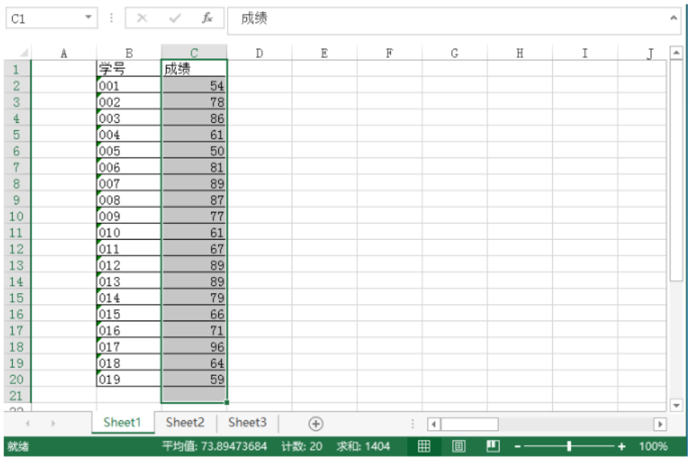
A、73
B、74
c、77
D、78
参考解析:通过下方的状态栏可以看到c列数据的平均值为73.89473684,保留整数四舍五入结果为74。故正确答案为B
第11题:在Excel中为一个单元格区域命名的最优操作方法是( )。
A、选择单元格区域,在名称框中直接输入名称并回车
B、选择单元格区域,执行“公式”选项卡中的“定义名称”命令
C、选择单元格区域,执行“公式”选项卡中的“名称管理器”命令
D、选择单元格区域,在右键快捷菜单中执行“定义名称”命令
参考解析:要给一个单元格区域命名,最优的方法是选择该单元格区域,在名称框中直接输入名称并回车。故正确答案为A
第12题:在Exce12016的A1单元格中插入系统当前日期的最快捷操作方法是( )。
A、查询系统当前日期,然后在A1单元格直接以“年/月/日”的格式输入即可
B、单击A1单元格,按“Ctr1+;”组合键
C、通过“插入”→“日期和时间”命令实现
D、单击A1单元格,按“Ctr1+Shift+;”组合键
参考解析:快捷键“Ctrl+;"可以在当前单元格中插入系统日期。故正确答案为B
第13题:小金从网站上查到了最近一次全国人口普查的数据表格,他准备将这份表格中的数据引用到Excel中以便进一步分析,最优的操作方法是( )。
A、对照网页上的表格,直接将数据输入到Excel工作表中。
B、通过复制、粘贴功能,将网页上的表格复制到Excel工作表中。
C、通过Excel中的“自网站获取外部数据”功能,直接将网页上的表格导入班Excel工作表中。
D、先将包含表格的网页保存为.htm或.mht格式文件,然后在Excel中直接打开该文件。
参考解析:各类网站上有大里已编辑好的表格数据知可以将其导入到Excel工作表中用于统计分析。这可通过【数据】选项卡下的【获取外部教据】选项组来实现。故正确答案为C
第14题:在Excel某列单元格中,快速填充2011年~2013年每月最后一天日期的最优操作方法是()。
A、在第一个单元格中输入“2011-1-31"”,然后使用MONTH函数填充其余35个单元格。
B、在第一个单元格中输入“2011-1-31*,拖动填充柄。然后使用智能标记自动填充其余35个单元格。
C、在第一个单元格中输入“2011-1-31",然后使用格式刷直接填充其余35个单元格。
D、在第一个单元格中输入“2011-1-31",然后执行“开始”选项卡中的“填充”命令。
参考解析:A选项使用函数操作复杂﹐B选项使用智能填充中的以月填充,c选项只能实现格式的统一,不能进行填充,D选项实现的结果是35个单元格中的内容均为“2011-1-31”。故正确答案为B选项。
第15题:如果Excel单元格值大于0,则在本单元格中显示“已完成”﹔单元格值小于0,则在本单元格中显示“还未开始”﹔单元格值等于0,则在本单元格中显示“正在进行中”,最优的操作方法是( )。
A、使用正函数。
B、通过自定义单元格格式,设置数据的显示方式。
C、使用条件格式命令。
D、使用自定义函数。
参考解析:选中需要设置的单元格,单击【数字】选项卡右下角的对话框启动器,弹出“设置单元格格式”对话框,选择“数字”组最下方的“自定义”,在“类型”中输入[>0]"已完成";[<0]"还未开始";"正在进行中",单击“确定”按钮,即可按题目要求在本单元格中显示“已完成”“还未开始”或“正在进行中”。故正确答案为B选项。
第16题:在Excel工作表中,编码与分类信息以“编码分类”的格式显示在了一个数据列内,若将编码与分类分为两列显示,最优的操作方法是( )。
A、重新在两列中分别输入编码列和分类列,将原来的编码与分类列删除。
B、将编码与分类列在相邻位置复制一列,将一列中的编码删除,另一列中的分类删除。
c、使用文本函数将编码与分类信息分开。
D、在编码与分类列右侧插入一个空列。然后利用Excel的分列功能将其分开。
参老解析:在Excel中,可以通过分列功能将一列分开为两列。其具体操作方法为:在编码与分类列右侧插入一个空列,选择需要分列显示的单元格区域,在【数据】选项卡上的【数据工具】组中单击“分列”按钮,进入文本分列向导按向导一步步完成操作。故正确答案为D选项。
第17题:某公司需要在Excel中统计各类商品的全年销量冠军,最优的操作方法是()。
A、在销里表中直接找到每类商品的销里冠军,并用特殊的颜色标记。
B、分别对每类商品的销里进行排序,将销里冠军用特殊的颜色标记。
c、通过自动筛选功能,分别找出每类商品的销里冠军,并用特殊的颜色标记。
D、通过设置条件格式,分别标出每类商品的销里冠军。
参考解析:Excel提供的条件格式功能可以迅速为满足某些条件的单元格或单元格区域设定某项格式。条件格式将会基于设定的条件来自动更改单元格区域的外观,可以突出显示所关注的单元格或单元格区域、强调异常值﹑使用数据条、颜色刻度和图标集来直观地显示数据。故正确答案为D选项。
第18题:小刘在Excel工作表A1D8区域存放了一组重要数据,他希望隐藏这组数据、但又不能影响同行、列中其他数据的阅读,最优的操作方法是( )。
A、通过隐藏行列功能,将AD列或1:8行隐藏起来
B、在“单元格格式”对话框的“保护”选项卡中指定隐藏该区域数据,并设置工作表保护
c、通过自定义数字格式设置不显示该区域数据,并通过保护工作表隐藏数据
D、将A1:D8区域中数据的字体颜色设置为与单元格背景颜色相同
参考解析:题目要求“隐藏这组数据、但又不能影响同行﹑列中其他数据的阅读”,可选中A1:D8区域并右击,在弹出的快捷菜单中选择“设需单元格格式”命令,在打开的对话框的“分类”列表中选择“自定义”,在右侧的“类型”文本框中输入3个半角分号“;”﹐单击“确定”按钮,这时选中的单元格区域中的数据将自动隐藏起来。最后,在【审阅】选项卡的【更改】组中单击“保护工作表”按钮﹐对工作表进行保护。故正确答案为C。
第19题:在Excel 2016中,某单元格中的日期为“2018/1/12",要将其显示为“12Jauary,2018",正确的自定义数字格式为( )。
A、dmmmm,yyyy
B、d mm,yyyy
c、dmmmm,yy
D、dm,y
参考解析:选中“2018/1/12"所在单元格,右击鼠标,在弹出的下拉列表中选择“设置单元格格式”﹔弹出“设置单元格格式”对话框,在“分类”列表下选择“自定义”,在右侧的类型栏中输入“dmmmm.yyyy"”单击“确定”按钮,即可显示为“12 Janary,2018"", 故正确答案为A。
第20题:在Exce12016中,某单元格中的数值为“8.74E+08",则该数值是( )。
A、在8百万到9百万之间
B、在8千万到9千万之间
c、在8亿到9亿之间
D、在80亿到90亿之间
参考解析:在Excel 2016中,修改数值“8.74E+08""的单元格格式为“数值”类型,即显示为“874000000,故正确答案为C
第21题:在一份使用Excel编制的员工档案表中,依次输入了序号、性别、姓名、身份证号4列。现需要将“姓名”列左移至“性别”列和“序号”列之间,最快捷的操作方法是( )。
A、选中“姓名”列,按下Shift键并用鼠标将其拖动到“性别”列和“序号”列之间即可
B、先在“性别”列和“序号”列之间插入一个空白列,然后将“姓名”列移动到该空白列中
c、选中“姓名”列并进行剪切,在“性别”列上单击右键并插入剪切的单元格
D、选中“姓名”列并进行剪切,选择“性别”列再进行粘贴即可
参考解析:B、C两项也能实现列的移动,但相对A项来说,操作复杂﹔D项操作后会覆盖原列数据,不符合题目要求。故A选项正确。
第22题:在Exce1 2016中,将显示为“781021"列数据转换为日期格式“1978/10/21的最快捷操作方法是()。
A、直接将B列数据的数字格式设置为“长日期”格式
B、通过设置单元格格式,将B列数据的数字格式设置为“2001/01/01"类型
c、首先自定义日期格式“YYYY/MMDD”,然后应用于B列数据
D、通过数据分列功能,在保持固定宽度的情况下选择恰当的日期格式
参考解析:选中数据列,单击【数据】选项卡下【数据工具】功能组中的“分列”按钮。弹出“文本分列向导第1步,共3步”对话框,选中“固定宽度”单选按钮,单击“下一步”按钮﹔弹出“文本分列向导.第2步,共3步”对话框,采用默认设置y直接单击“下一步”按钮﹔弹出“文本分列向导.第3步,共3步”对话框。在“列数据格式”区域中选中“日期”,单击“完成”按钮。继续在选中的数据列中单击鼠标右键,在弹出的快捷菜单中选择“设置单元格格式”命令,弹出“设置单元格格式”对话框。在【数字】选项卡下“分类”列表框中选择“自定义”,在右侧的“类型”文本框中输入“yyyy-mm-dd',单击“确定”按钮即可实现,故正确答案D。
第23题:在Excel 2016的A1单元格中输入并显示为“001"的数据,令其始终保持为可以参与计算的数值型数据,最快捷的操作方法是()。
A、在输入数据前先输入单引号“”,再输入“001”
B、先将A1单元格的数字格式设置为“文本”,再输入“001"
c、在A1单元格中输入“1",再将其数字格式自定义为“000"
D、先将A1单元格的数字格式设置为“文本”,再输入“001,参与计算时再通过Value函数将其转换为数值
参考解析:先在A1单元格中输入“1”,再右击鼠标,在弹出的下拉列表中选择“设置单元格格式”,弹出“设置单元格格式”对话框将“类型”设需为“自定义”,在右侧“类型”栏中输入“000”,单击“确定”按钮即可,故正确答案为C。
第24题:在Excel工作表多个不相邻的单元格中输入相同的数据,最优的操作方法是()。
A、在其中一个位置输入数据,然后逐次将其复制到其他单元格。
B、在输入区域最左上方的单元格中输入数据,双击填充柄,将其填充到其他单元格。
C、在其中一个位置输入数据,将其复制后,利用Ctrl键选择其他全部输入区域,再粘贴内容。
D、同时选中所有不相邻单元格,在活动单元格中输入数据,然后按Ctr1+Enter键。
参考解析:若要在Excel工作表多个不相邻的单元格中输入相同的数据,最优的操作方法是同时选中这些不相邻单元格,在活动单元格中输入数据,然后按Ctr1+Enter键。故正确答案为D选项。
第25题:小李在Excel中整理职工档案,希望“性别”一列只能从“男”、“女”两个值中进行选择,否则系统提示错误信息,最优的操作方法是( )。
A、通过f函数进行判断,控制“性别”列的输入内容。
B、请同事帮忙进行检查,错误内容用红色标记。
c、设置条件格式,标记不符合要求的数据。
D、设置数据验证,控制“性别”列的输入内容。
参考解析:在Excel中,为了避免在输入数据时出现过多错误,可以通过在单元格中设置数据验证来进行相关的控制。从而保证数据输入的准确性,提高工作效率。数据验证,用于定义可以在单元格中输入或应该在单元格中输入的数据类型﹑范围、格式等。可以通过配置数据验证以防止输入无效数据,或者在录入无效数据时自动发出警告。故正确答案为D。
第26题:在Exce12016中,要填充从1到100,000的序列,最佳的操作方法是()。
A、从1开始手动输入到100,000
B、在前两个单元格分别输入1和后,选中这两个单元格,使用填充柄拖曳复制到100,000
C、在第一个单元格输入1后,使用位于“开始”选项卡的填充命令,填充到100,000
D、在第一个单元格输入1后,按住Ctrl键,使用填充柄拖曳复制到100,000
参考解析:题目要求“要填充从1到10000的序列”,涉及教据较多,使用填充柄过于繁琐。在第一个单元格输入1后,单击【开始】选项卡下【编辑】功能组中的“填充”按钮,在下拉列表中选择“序列”命令,在打开的“序列”对话框中设置参数,是最简便的操作。故正确答案为C选项。
第27题:在 Excel 2016中,要在某个单元格区域的所有空单元格中填入相同的内容,最佳的操作方法是()。
A、逐一选中这些空单元格,并输入相同的内容
B、按住Ctrl键,同时选中这些空单元格,然后在活动单元格中输入所需内容,并使用Ctrl+Enter组合键在其他空单元格中填入相同内容
C、选中包含空单元格的区域,并定位到空值,然后在活动单元格中输入所需内容,并使用Ctrl+Enter组合键在其他空单元格中填入相同内容
D、按住Ctrl键,同时选中这些空单元格,然后逐一输入相同的内容
参考解析:选中单元格区域,单击【开始】选项卡下【编辑】功能组中的“查找和选择”按钮,在下拉列表中选择“定位条件”命令,可打开“定位条件”对话框,在对话框中选中“空值”单选按钮,单击“确定”按钮,这样该单元格区域的所有空单元格将被选中,然后在活动单元格中输入所需内容,按CtrI+Enter组合键后其他空单元格中也将填入相同内容。故正确答案为C选项。
第28题:小明希望在Excel的每个工作簿中输入数据时,字体、字号总能自动设为Calibri、9磅,最优的操作方法是
A、先输入数据,然后选中这些数据并设置其字体、字号
B、先选中整个工作表,设置字体、字号后再输入数据
C、先选中整个工作表并设置字体﹑字号,之后将其保存为模板,再依据该模板创建新工作簿并输入数据
D、通过后台视图的常规选项,设置新建工作簿时默认的字体、字号,然后再新建工作簿并输入数据
参考解析:单击Excel中【文件】选项卡下的【选项】,在弹出的“Excel选项”对话框的【常规】选项卡中。可设置在新建工作簿时默认的字体﹑字号。这样设置后,每次新建工作簿时,输入的数据自动设置为默认的字体字号,简单方便。故正确答案为D选项。
第29题:在2017年的某一天,使用Excel 2016输入日期,并显示为“2017年2月1日”,最快捷的操作方法是()。
A、输入“2017/2/1”,并设置格式
B、输入“17/2/1",并设置格式
C、输入“2/1",并设置格式
D、直接输入“17/2/1"即可
参考解析:由于是在2017年的某一天,且显示中要有2017年,因此输入时不用输入年份,直接输入“2/1",然后右击该单元格,在弹出的快捷菜单中选择“设置单元格格式”命令,在弹出的对话框中,选择“分类”列表框中的“日期”,“类型”列表框中选择“2001年3月14日”,单击“确定”按钮,即可显示为“2017年2月1日”。 D项,直接输入“17/2/1”,显示为“2017/2/1”。故正确答案为C。
第30题 在一份包含上万条记录的Excel工作表中,每隔几行数据就有一个空行,删除这些空行的最优操作方法是( )。
A、选择整个数据区域,排序后将空行删除,然后恢复原排序
B、选择整个数据区域,筛选出空行并将其删除,然后取消筛选
C、选择数据区域的某一列,通过“定位条件”功能选择空值并删除空行
D、按下Ctrl键,逐个选择空行并删除
参考解析:A项,题干中指出工作表中包含上万条记录,排序后将空行删除,很难再恢复原排序;D项,在空行较多的情况下,操作烦琐;C项,通过定位只能定位空值单元格,还需要手动删除空值单元格所在的行。B项,选择整个数据区域,在【开始】选项卡下【编辑】组中单“排序和筛选”按钮,在弹出的下拉列表中选择“筛选”命令,然后筛选出空行并将其删除,最后取消筛选,这样就把所有空行删除了。故正确答案为B。